当电脑系统出现蓝屏等故障问题的时候,无法进系统使用的情况下,可以考虑用u盘重装电脑系统解决。有网友不知道具体怎么重装电脑系统,下面小编就教下大家电脑重装系统u盘重装步骤。
工具/原料:
系统版本:Windows 10
品牌型号:戴尔xps系列(XPS13、XPS15)
软件版本:咔咔装机工具
制作工具:一个大于8G内存的空白u盘
方法/步骤:
1、先找来一台可用的电脑上下载安装咔咔装机一键重装系统工具并打开,插入一个8g以上的空白u盘,选择u盘重装系统模式,点击开始制作。(注意备份好u盘重要资料,然后制作前可以先关闭电脑的杀毒软件避免被误杀)
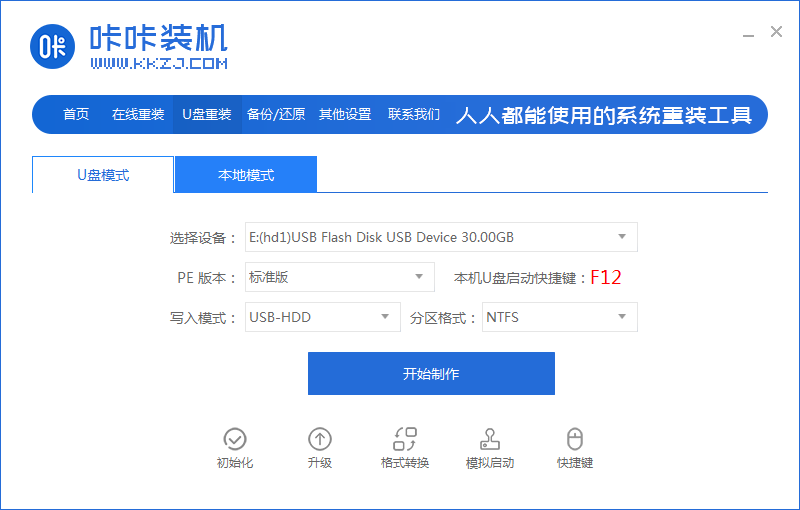
2、选择需要安装的操作系统,点击开始制作u盘启动盘。

3、等待软件制作u盘启动盘成功后,可先预览需要安装的电脑主板的启动热键,然后再拔除u盘退出。

4、插入u盘启动盘进电脑中,开机不断按启动快捷键进启动界面,选择u盘启动项回车确定进入到pe选择界面,选择第一项pe系统回车进入。

5、在pe系统桌面上打开咔咔装机工具,然后选择需要安装的系统点击安装。


7、安装完成后,选择立即重启电脑。
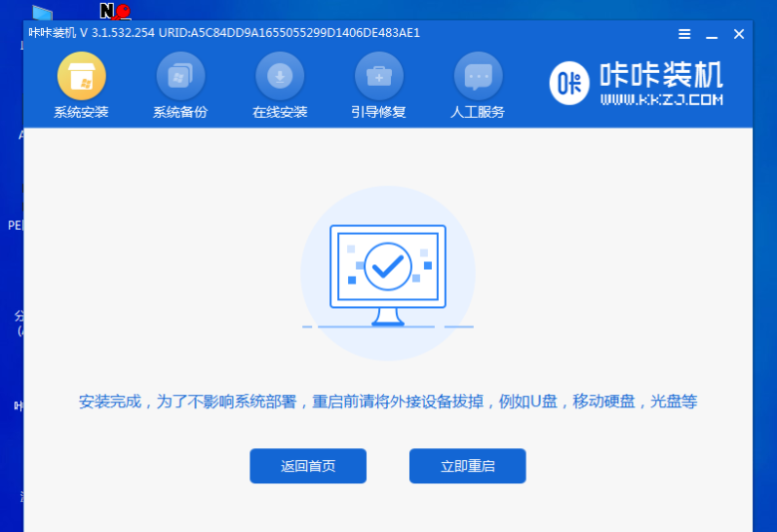
8、电脑可能会多次重启,等待最后进入到系统桌面即表示安装成功。

注意事项:
1、重装前需备份C盘和桌面文件,如果系统损坏,则进入PE备份。
2、如果内存2G及以下重装32位x86系统,内存4G及以上,重装64位x64系统。
3、当前系统可以正常启动时可以使用硬盘重装方法,系统损坏时使用U盘或光盘重装方法。
© 版权声明
文章版权归作者所有,未经允许请勿转载。
THE END


















暂无评论内容